Hur man spelar vilken DVD som helst i din Windows Media Player utan problem
Jag lade bara en DVD i min Windows 10, men Windows Media Player läste inte alls, hur man spelar DVD på Windows Media Player?
Oavsett om du tror eller inte, har Microsoft tagit bort DVD-uppspelningsförmågan från den inbyggda mediaspelaren i Windows 10. Enligt experternas uttalande kommer många datorer nu utan någon form av skivenhet och stream-tjänster blir alltmer populära. Om du fortfarande har en DVD-samling visar den här guiden dig hur du spelar det smidigt på Windows.
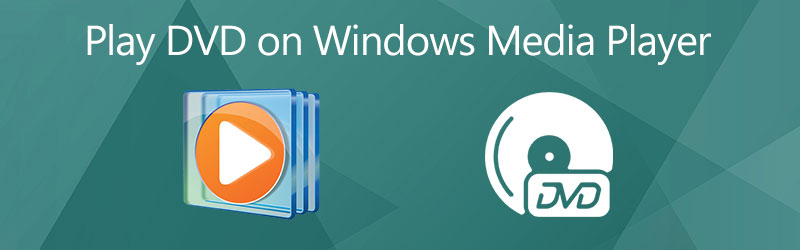
SIDINNEHÅLL
Del 1: Hur man spelar DVD på Windows Media Player
Generellt sett kan Windows Media Player spela ljud-CD-skivor och videofiler på DVD-skivor. Om din dator har en DVD-enhet och en kompatibel DVD-avkodare kan du följa stegen nedan för att spela DVD på Windows Media Player.
Steg 1: Sätt i din optiska skiva i DVD-enheten på din dator.
Steg 2: Då ska Windows Media Player dyka upp och börja spela automatiskt.
Om inte, gå till Start menyn längst ner till vänster, hitta och öppna WMP.
Steg 3: Gå till Bibliotek på vänster sida och välj skivan. Då kommer du att se alla titlar eller kapitel. Dubbelklicka på ett kapitel och DVD-videon ska spelas upp i Windows Media Player.
Notera: DVD-uppspelningen togs bort från Windows 8 och senare, men du kan fortfarande njuta av dina skivor på Windows 7 och tidigare.
Del 2: Hur man löser DVD som inte spelas på WMP
Varför spelas inte min DVD på Windows Media Player? Anledningarna är komplicerade. Enligt vår forskning är de främsta orsakerna brist på stöd för DVD-uppspelning, skadad DVD och icke-kompatibelt DVD-format. Därefter hjälper vi dig att lösa problemet snabbt.
Lösning 1: Installera DVD-avkodare
Windows Media Player kan inte spela DVD på Windows 10/8, delvis för att din dator saknar en DVD-avkodare. Så länge du installerar en korrekt avkodning försvinner problemet.
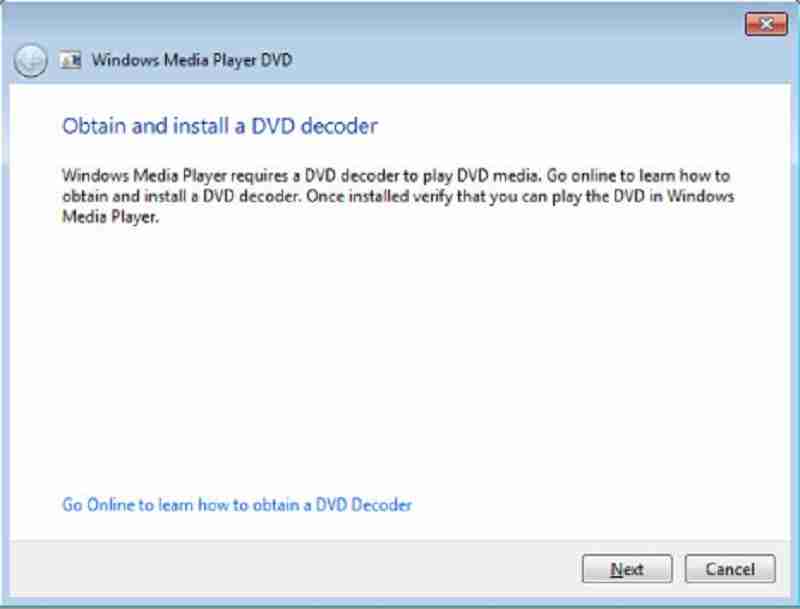
Steg 1: Gå till Start menyn längst ned till vänster, sök och öppna Kontrollpanel.
Steg 2: Skriv sedan felsökaren i sökrutan och klicka Felsökning från resultatlistan. Klick visa alla och välj Windows mediaspelare.
Steg 3: Då visas popup-dialogrutan och ber om att installera Windows Media Player DVD-avkodare. Följ instruktionerna för att installera den. Nu bör WMP läsa och spela din DVD.
Notera: Det finns också många DVD-avkodare på internet. En del av dem betalas eller innehåller virus, så vi föreslår inte att du söker efter DVD-avkodare i sökmotorn.
Lösning 2: Kontrollera din DVD

Innan du spelar DVD på Windows Media Player bör du kontrollera din optiska skiva. Repor eller skador kan leda till att filen skadas och DVD-enheten kan inte läsa den.
Lösning 3: Rippa DVD-video
Det mest effektiva sättet att titta på DVD på Windows Media Player är att rippa videorna. Vidmore DVD Monster är det bästa alternativet att göra jobbet.
Grundläggande funktioner för den bästa DVD Ripper för Windows Media Player
Hur man rippar DVD för Windows Media Player
Steg 1: Ladda en DVD
Kör den bästa DVD-klipparen och den är kompatibel med Windows 10/8/7 och Mac OS X. Sätt in video-DVD: n i din dator och klicka Ladda DVD. Om du bara vill riva specifika kapitel klickar du på Visa / välj titel, kontrollera önskade titlar och klicka OK.

Steg 2: Välj utdataformat
tryck på Rippa alla till och välj ett korrekt videoformat. För att spela rippad DVD på Windows Media Player kan du välja WMV och välj en förinställning.

Steg 3: Rippa DVD
Ställ in målmappen i Spara till fält längst ner till vänster. Klicka slutligen på Rippa alla för att börja rippa DVD för att spela på WMP.

Del 3: Bästa alternativa sättet att spela DVD på PC
Du bör förstå att Window Media Player inte är det enda sättet att spela DVD, Blu-ray-skivor och digitala videor på PC. Vidmore Playerär till exempel ett kraftfullt alternativ till WMP. Den innehåller ett stort paket med codec inklusive DVD.
Huvudfunktioner i det bästa alternativet till Windows Media Player
- Spela alla DVD-skivor, CD-skivor, Blu-ray-skivor utan extra avkodare.
- Skydda video- och ljudkvaliteten med avancerad teknik.
- Förbättra bildfärg och ljudkvalitet automatiskt.
Hur man spelar DVD utan Windows Media Player
Steg 1: Ladda DVD
Sätt i en video-DVD i din dator. Alternativet till Windows Media Player erbjuder två versioner, en för Windows 10/8/7 och en för Mac OS X. Installera rätt version på din maskin och starta den. Sätt i en video-DVD i din dator. Klicka på Öppna skivan i hemgränssnittet, välj skivan och klicka OK för att ladda den.

Steg 2: Kontrollera DVD-uppspelning
Efter DVD-laddning presenteras huvudgränssnittet. Knapparna längst ner hjälper dig att snabbspola framåt, spola tillbaka, pausa, stoppa och spela upp videon. De Kamera ikonen används för att ta ögonblicksbild vid ett viktigt ögonblick. Mer avancerade kontroller finns i den övre menyraden.

Vill du veta fler alternativ till Windows Media Player, läs vidare Windows Media Player-alternativ.
Del 4: Vanliga frågor om att spela DVD på Windows Media Player
Spelar Windows 10 DVD-skivor?
Det finns ett betalt program som heter Windows DVD Player för att hjälpa användare att se DVD-skivor i Windows 10. Du kan ladda ner det från Microsoft Store.
Hur startar jag en DVD automatiskt?
Du behöver tre saker för att spela en DVD automatiskt:
1. Ett DVD-spelarprogram.
2. Ha Autoplay aktiverat.
3. Ställ in DVD-spelarprogrammet som standard.
Hur spelar jag en DVD på en extern enhet?
Anslut den externa enheten till din dator med USB-kabel eller Wi-Fi, sätt in en DVD i den och öppna ditt DVD-spelarprogram för att börja titta på det.
Slutsats
Den här guiden har delat hur man spelar DVD-skivor på Windows Media Player på Windows 10/8/7 / XP / Vista. Även om din WMP inte kan öppna en DVD kan du åtgärda problemet med våra lösningar. De bästa lösningarna är att rippa dina DVD-skivor till digitala videor för att spela på WMP eller använda en alternativ DVD-spelare, till exempel Vidmore Player. Utan tvekan kan du spela MP4, AVI, MP3 eller andra populära video- och ljudformat på Windows Media Player. Fler frågor? Lämna ditt meddelande under detta inlägg.


